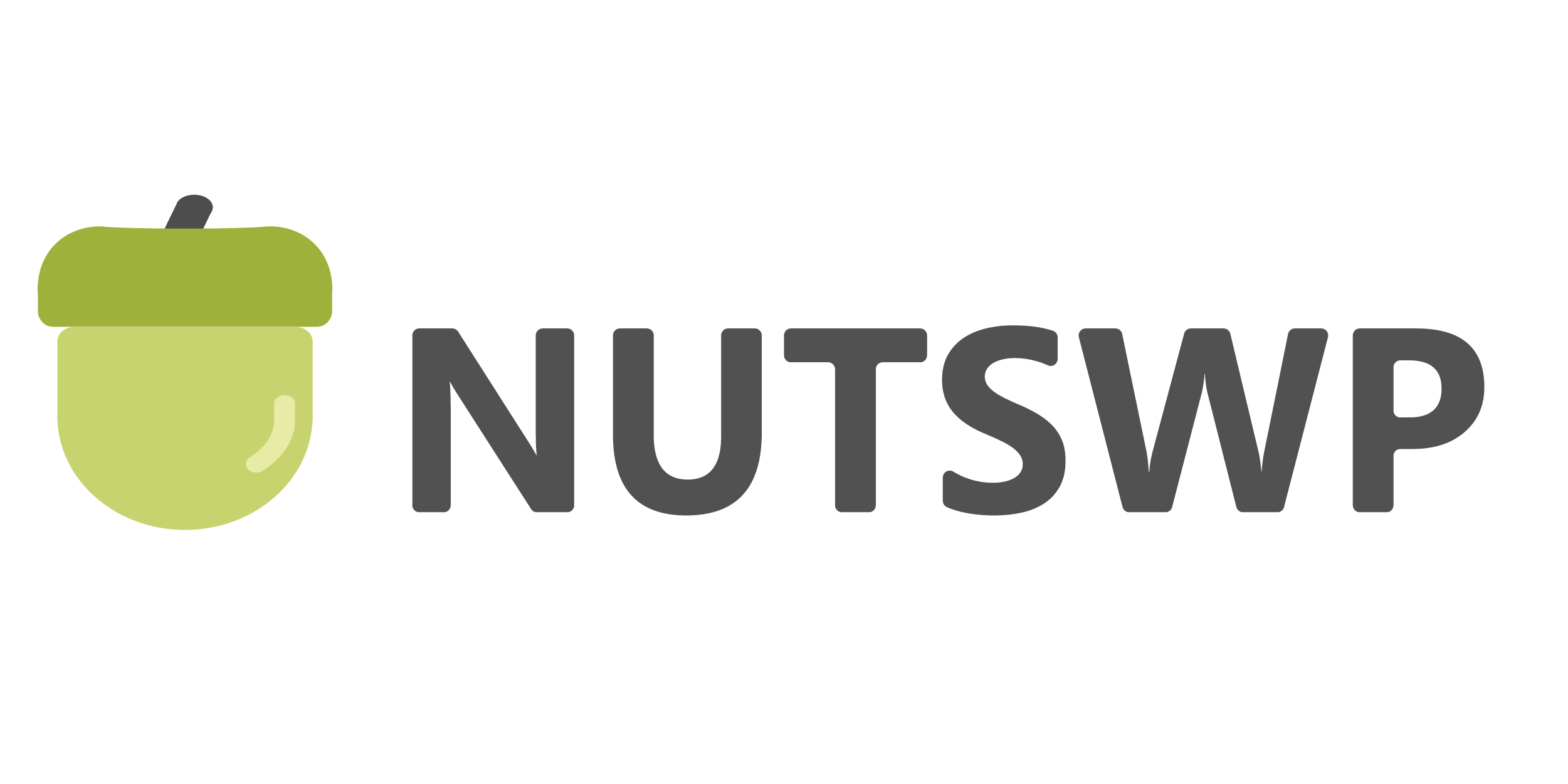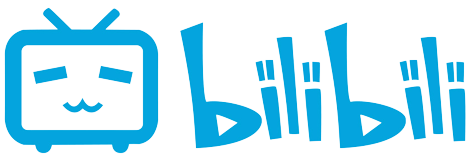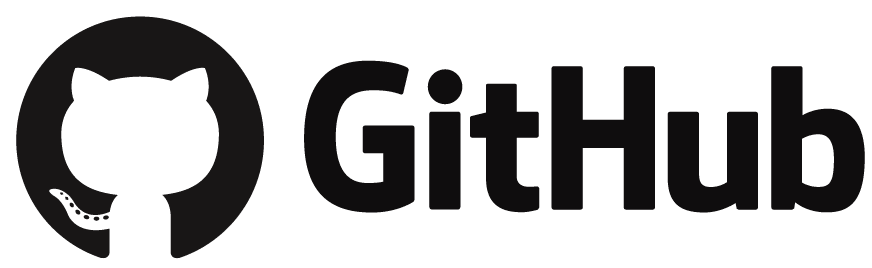本文介绍如何借助Elementor的操作记录和修订版本进行Elementor页面恢复操作?
如果你在找古腾堡编辑器的修订版本的操作方法,请阅读《古腾堡编辑器的修订版本》
Elementor目前有2种画布窗口模式,所以我会分别介绍修订版本操作在哪里进入编辑。
如果你是传统的画布窗口
在编辑窗口左侧工具栏的下方有一个History按钮,可以进入操作记录和修订版本编辑。
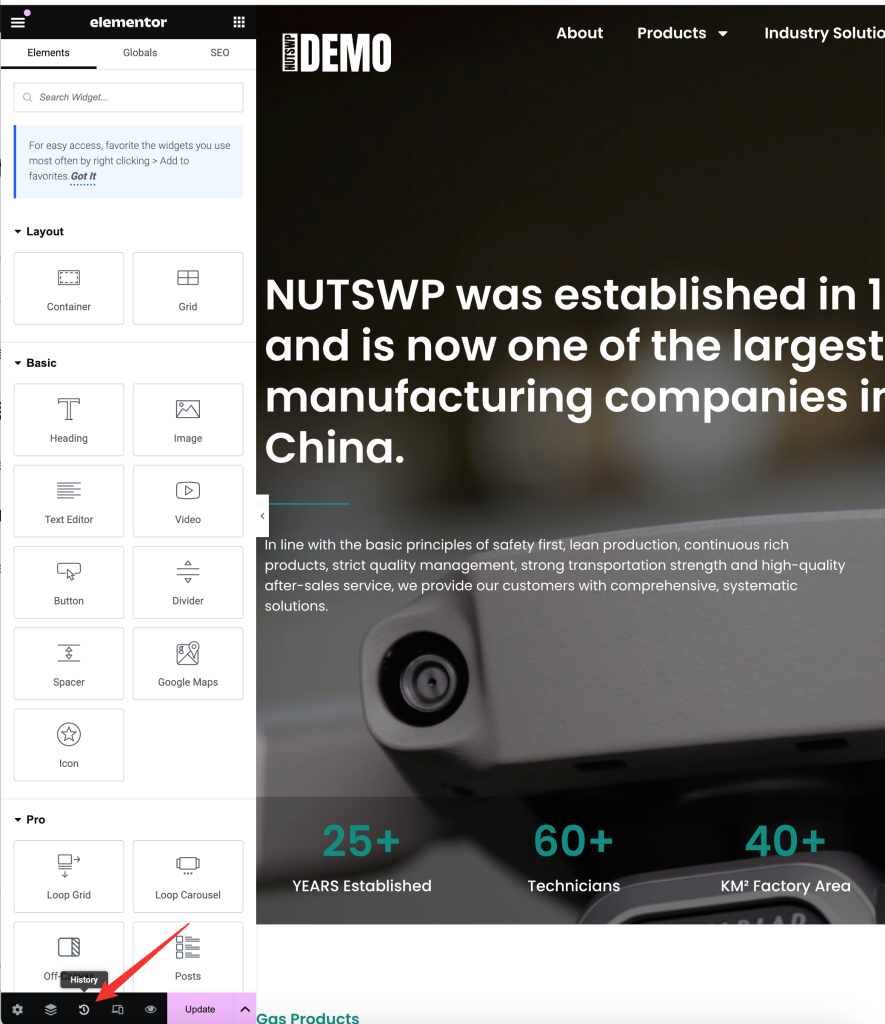
点击之后可以看到操作和版本记录如下图:
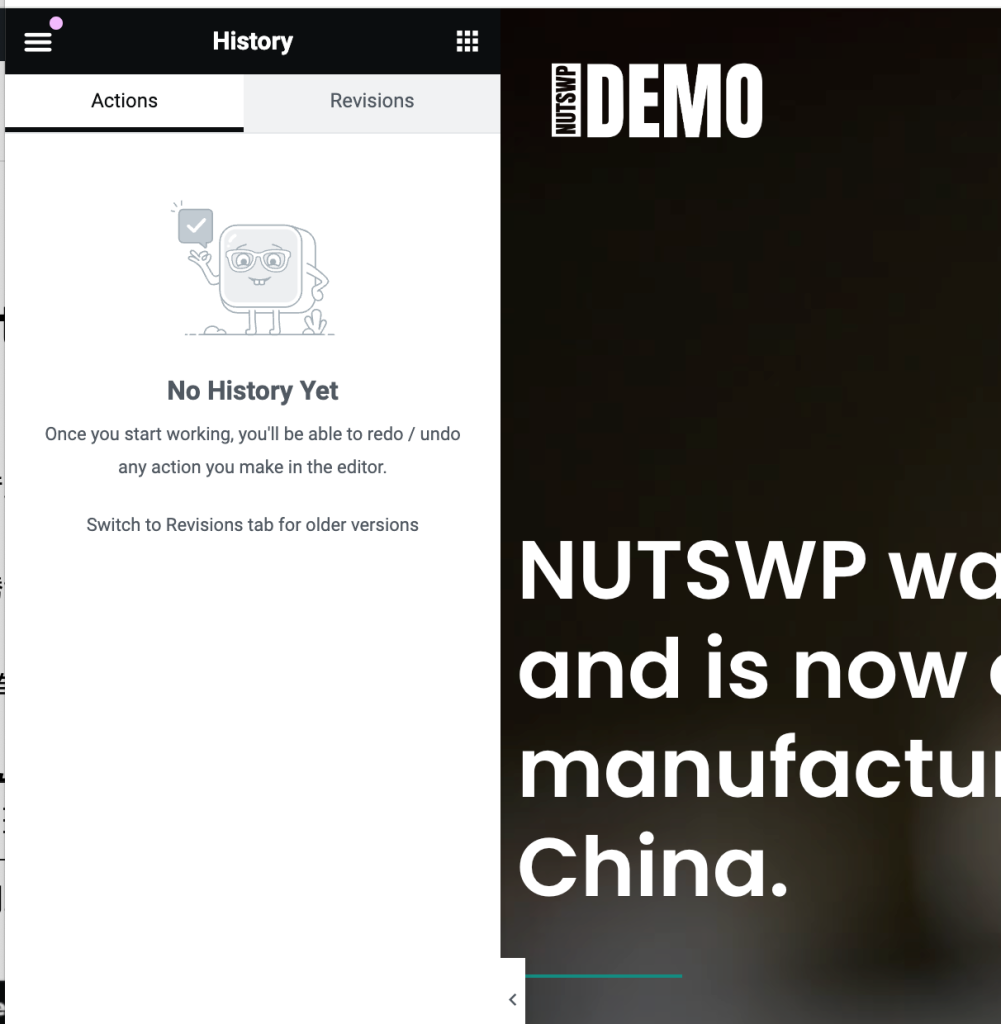
如果你开启了Editor Top Bar
在Elementor新的版本中,如果你开启了Editor Top Bar(比如我这个网站就开启了top bar),则编辑窗口会有所有不同。你可以在编辑窗口左上角的Elementor图标的下拉中看到History菜单。
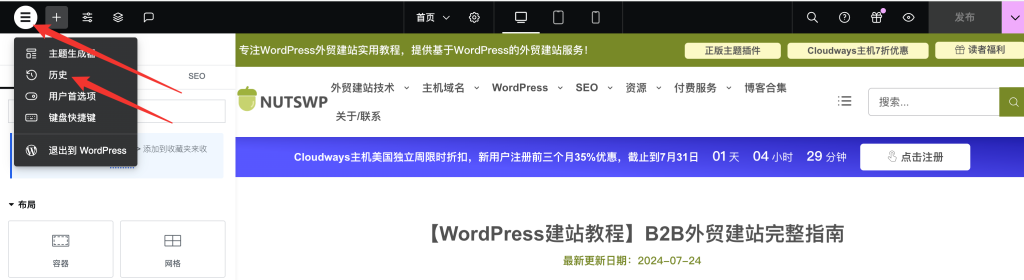
点击History菜单可以进去操作和修订的编辑窗口
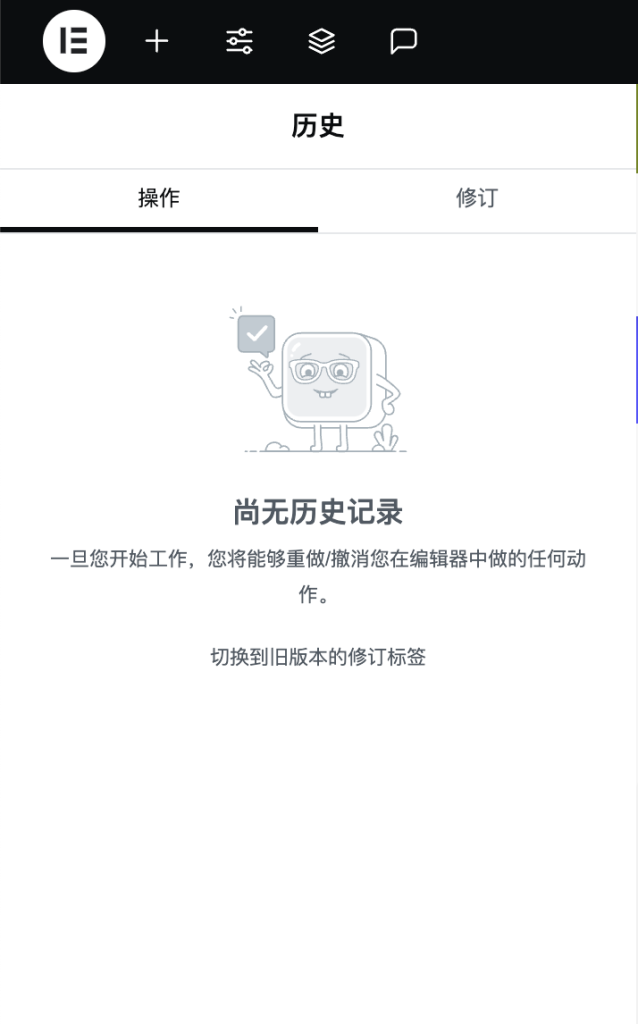
Elementor历史操作
历史操作是你在某一时刻打开编辑窗口进行操作的记录,这个记录只会记录你开始编辑之后的操作步骤,一旦你保存或者发布,并关闭编辑窗口,这里历史操作就会消失。
这也是为什么我们第一次打开的时候历史操作记录是空的。
一旦我们开始编辑,它会记录我们所有的操作记录,我们可以通过点击任意一步操作,返回到该操作时的页面编辑状态。
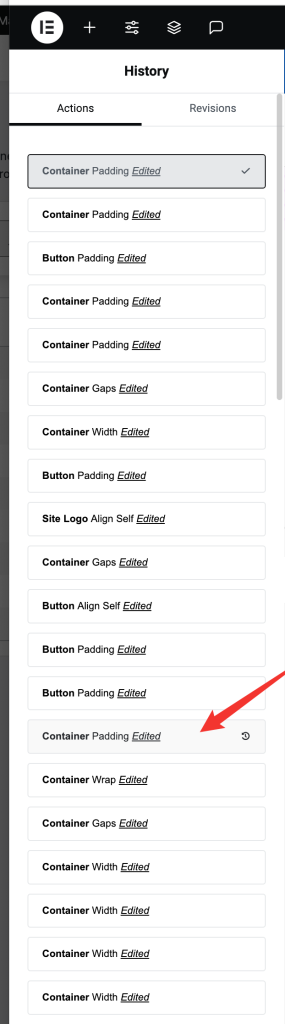
当然,返回到之前的操作这状态之后,返回之前的操作步骤也不会被删除,你可以通过点击最新(也就是最上方的)操作记录,切换会最新的操作记录。
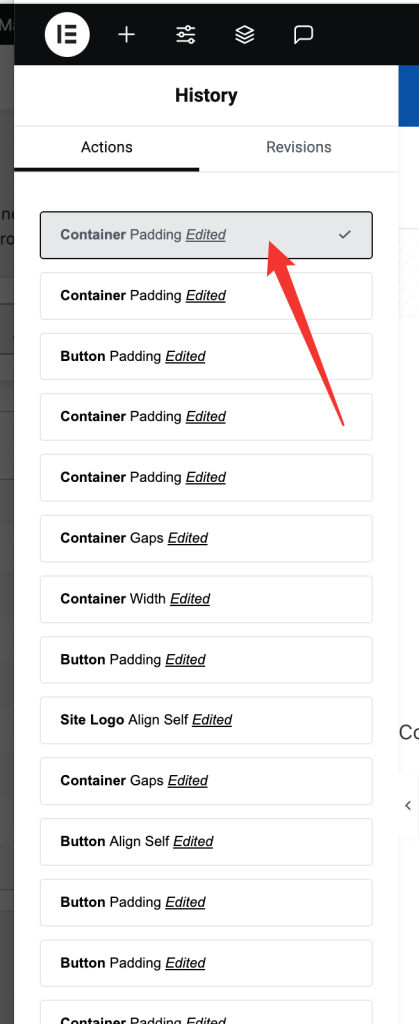
对历史记录的操作,可以帮助轻松返回修改之前的状态,当然,如果你只是希望可以返回到上一步操作,可以通过快捷键【Contrl+Z】来实现。
这非常像我们操作文档的习惯。
Elementor修订
Elementor修订,你可以将其理解为版本,它会保留你所有的修改版本,包括初始创建,发布,发布之后修改保存记录都会作为一个版本记录在修订中。
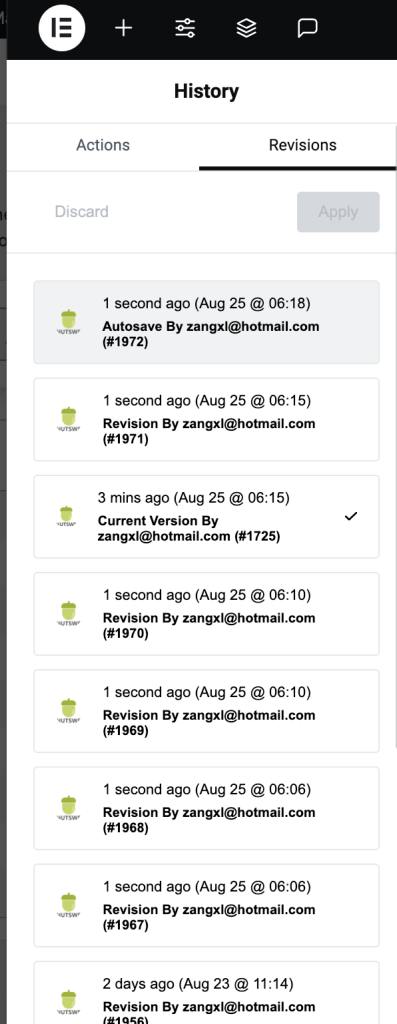
在修订中你可以看到修订的时间,修订的账号这些信息,通过这些信息你可以很轻松的找到想要回滚的版本。
选中需要切换的版本之后,点击【apply】进行切换。
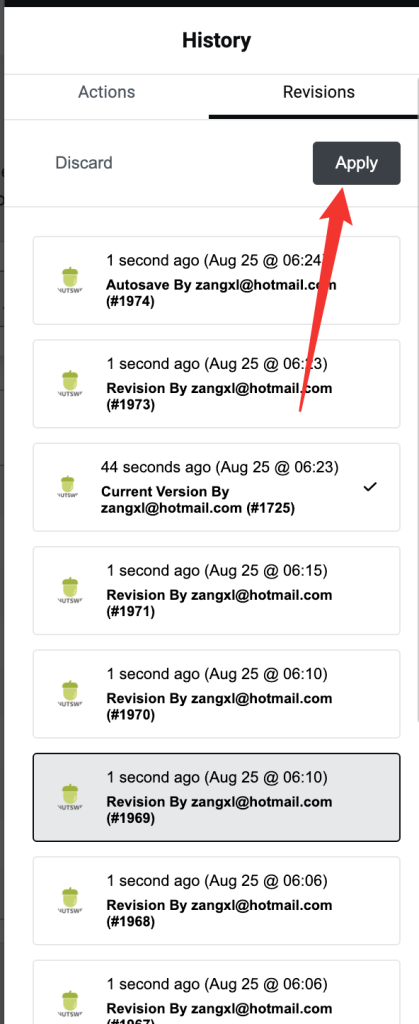
切换之后需要保存编辑才会生效。
注意事项
修订是版本是作为一种状态数据保存在数据库中的,不分缓存差价,比如WP Rocket会带有情路版本数据的功能,清理之后可以减小数据库的体积,你在清理的过程中,需要考虑一下你是否需要这些版本数据来帮助你做编辑操作,如果不需要则可以没有顾虑的去清理。
如果,你觉得自己仍然需要这些修订数据,请不要轻易的去清理。否则,你的网站中将找不到这些修订版本。
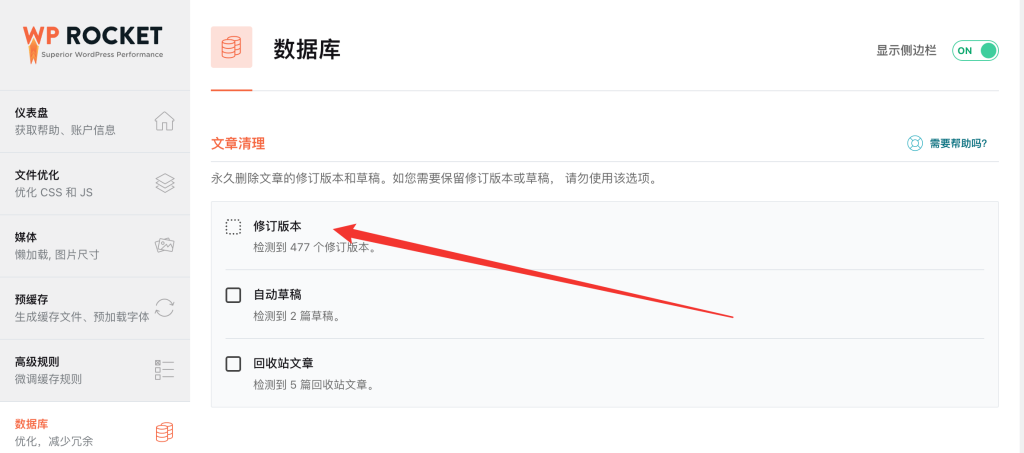
推荐的做法是,定期维护,在去人自己不需要对页面做回滚的情况下,进行数据清理。